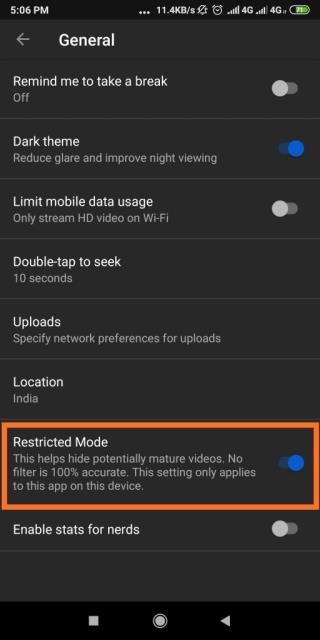¡Elimine los molestos canales de YouTube para siempre!
YouTube es un lugar para montones de videos geniales y muchos de ellos son ideales para que los vean los niños. Pueden explorar la plataforma para compartir videos para ver videos educativos, escuchar música y reírse. Pero, ¿qué pasa si su simple búsqueda de 'videos divertidos de gatos' toma un rumbo equivocado? No importa cuánto intente monitorear lo que ve su pequeño, pero ciertamente no puede estar presente cada segundo.
Ahí es donde debe usar los controles parentales de YouTube para establecer restricciones y bloquear canales inapropiados.
¿Cómo configurar los controles parentales de YouTube en el escritorio?
Limite lo que ven sus hijos con la función de modo restringido; esto se puede utilizar efectivamente como un excelente control parental para administrar la experiencia de contenido de su hijo.
PASO 1- En su navegador, diríjase a YouTube.com e inicie sesión con sus credenciales de Google.
PASO 2- Una vez que haya aterrizado en su tablero, haga clic en el ícono de Perfil, ubicado en la esquina superior derecha.
PASO 3- Cambie al modo restringido, se encuentra en la parte inferior del menú.

PASO 4- Haga clic en el botón Bloquear modo restringido también, esto evitaría que su hijo apague el modo de seguridad. YouTube quiere asegurarse de que desea activar el modo restringido, por lo que verificaría su aprobación solicitando su ID y contraseña nuevamente.
¡YouTube estará restringido para entregar contenido inapropiado a partir de ahora!
Leer también - Extensión de Chrome de YouTube a MP3
En movil:
La configuración de los controles parentales de YouTube en los navegadores no afectará su cuenta en ningún otro lugar. Por lo tanto, también se le pedirá que active el modo restringido en otros dispositivos para filtrar el contenido inadecuado.
PASO 1- Inicie la aplicación YouTube en su Android o iPhone. Inicie sesión si aún no lo ha hecho.
PASO 2- Vaya al icono de su perfil ubicado en la esquina superior derecha y abra el menú Configuración.
PASO 3: Se le presentarán varias opciones para explorar y modificar su experiencia de visualización.
PASO 4- Toque en General> Alternar en la opción Modo restringido para ocultar todos los posibles videos para adultos.
Recuerde que el modo restringido de YouTube no es 100% preciso y depende de que los usuarios marquen contenido que podría ser inapropiado para los niños.
Para mayor seguridad, incluso puede intentar bloquear ciertos canales de YouTube que podrían obstaculizar la experiencia de su hijo.
¿Cómo bloquear canales de YouTube en el escritorio?
Los pasos a continuación solo tomarán un minuto si ya conoce el canal de YouTube que desea bloquear.
PASO 1- Para bloquear canales de YouTube en la PC, vaya a YouTube.com e inicie sesión si es necesario.
PASO 2- Busque el canal de YouTube desde el que desea bloquear el contenido y haga clic en su cuenta.
PASO 3- Haga clic en el botón Acerca de ubicado en la página del canal> Haga clic en el icono de bandera para elegir la opción 'Bloquear usuario'.
Una vez que envíe su solicitud, el canal de YouTube se bloqueará automáticamente.
¿Cómo bloquear canales de YouTube en teléfonos inteligentes?
Bloquear canales de YouTube en dispositivos móviles es relativamente similar a PC:
PASO 1: abra la aplicación de YouTube en su dispositivo móvil y busque el canal de YouTube o el usuario que desea bloquear.
PASO 2- Una vez que ubique el canal deseado, vaya a la página principal de su cuenta, tocando su nombre de cuenta.
PASO 3- Toque el icono de tres puntos en la esquina superior derecha y elija la opción 'Bloquear usuario'.
Confirma que estás seguro de bloquear al usuario y eso es todo.
Consejos adicionales para filtrar contenido en YouTube:
1. Prueba el modo incógnito de YouTube.
El modo de incógnito de YouTube puede ayudar a los usuarios a administrar lo que aparece en su sección de recomendación normal. Funciona tanto en teléfonos inteligentes como en computadoras, pero tiene diferentes formas de acceder a ellos.
En movil:
Inicie YouTube en su teléfono> toque el icono de perfil en la esquina superior derecha> toque la opción 'Activar incógnito'. Esta función le ayudaría a ver videos sin usar su perfil.
En PC:
En el escritorio, el proceso para habilitar Incognito es un poco complicado. Empiece por ir a su Historial de reproducciones desde el menú del lado izquierdo> elija Pausar su historial de reproducciones> esto dificultará que los usuarios ajusten su recomendación.

2. Controla lo que aparece en la página de inicio de YouTube
Su página de inicio de YouTube muestra contenido que podría interesarle en las cargas recientes o videos recomendados. Pero estas secciones pueden incluir videos que nunca querrá ver. ¡en absoluto!
Para filtrar su feed recomendado> haga clic en los íconos de tres puntos junto al título de su video> elija la opción 'No me interesa'. La próxima vez, el canal en particular dejará de aparecer en su feed recomendado.
3. Utilice un bloqueador de video de terceros
Ya hemos visto Cómo bloquear un canal de YouTube tanto en computadoras de escritorio como en dispositivos móviles. Pero puede haber ocasiones en las que no tenga ganas de bloquear todo el canal, sino simplemente restringir videos específicos. Para este propósito, puede intentar usar la extensión Video Blocker de terceros. Esto le ayudaría a agregar manualmente ciertas palabras clave o canales que podrían empeorar la experiencia de visualización de su hijo.
Simplemente agregue la extensión para Chrome , Firefox y comience a agregar palabras clave y canales que desea bloquear desde su cuenta de YouTube.

4. Prueba la aplicación YouTube Kids
El uso de YouTube Kids es otra excelente manera de proteger a sus hijos de la interacción con contenido inadecuado. La aplicación está diseñada especialmente para que los niños pequeños experimenten programas de televisión, música, videos educativos y contenido amigable con publicidad. Puede ver cómo comenzar con YouTube Kids y configurar los controles parentales de YouTube para el mismo.

¡Mejora la experiencia de YouTube!
Modificar algunas configuraciones de YouTube puede eliminar el contenido que no es apropiado para niños. Para saber más sobre el modo de seguridad de YouTube, consulte su página de soporte . ¡Dale un giro a todos los métodos antes mencionados y toma el control de tu experiencia en YouTube!
¡Incluso puede consultar diferentes aplicaciones de control parental para Android y iPhone !
Quizás desee leer: